Windows10系统之家 - 安全纯净无插件系统之家win10专业版下载安装
时间:2020-09-19 09:55:44 来源:Windows10之家 作者:huahua
使用谷歌浏览器的用户很多,但是令人诟病的就是它不是中文的,那么win10谷歌浏览器怎么设置中文呢?下面就给你们带来了谷歌浏览器设置中文方法,快来学习一下吧。
win10谷歌浏览器怎么设置中文:
1、进入浏览器点击右上方的三个点扩展。
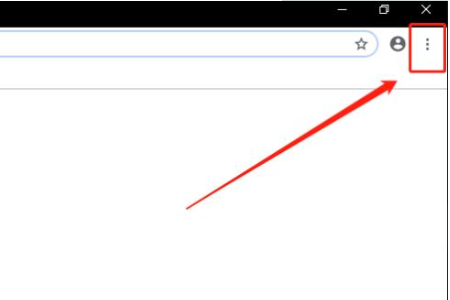
2、随后点击“setting”进入设置。
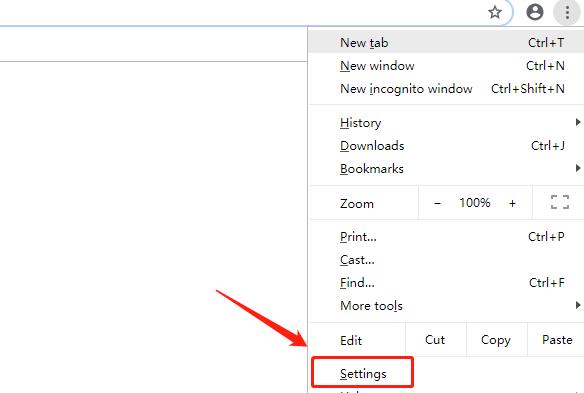
3、点击下方的“advanced”选项。
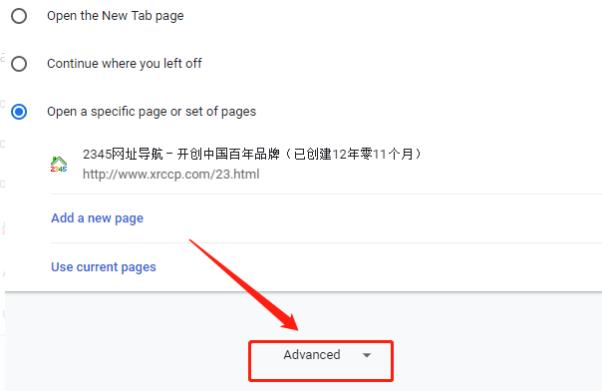
4、随后再点击“language”。
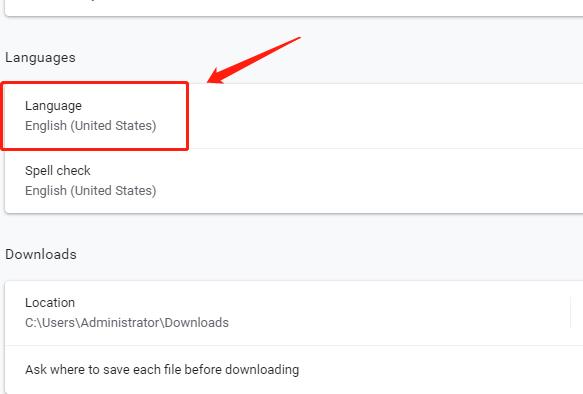
5、选择“Chinese simplified”后面的三个点。
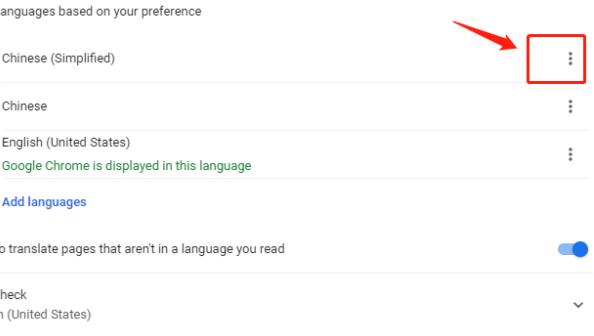
6、勾选Display Googe Chrome in this language选项。
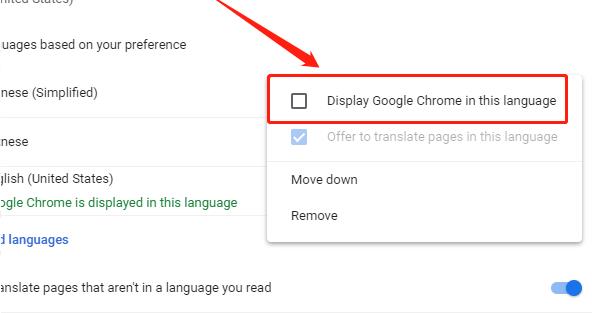
7、最后点击“relaunch”选项即可重启并完成中文设置。
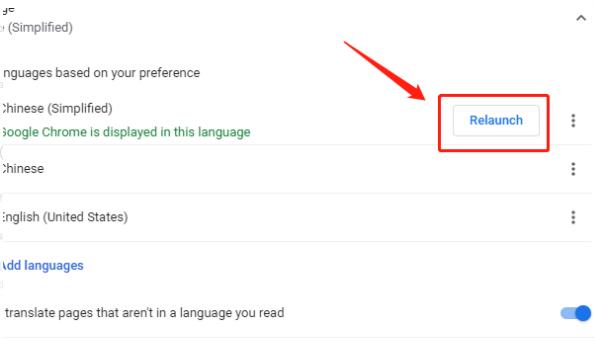
热门教程
热门系统下载
热门资讯





























